AssistiveTouch nedarbojas iPhone ierīcē? 6 veidi, kā to labot!
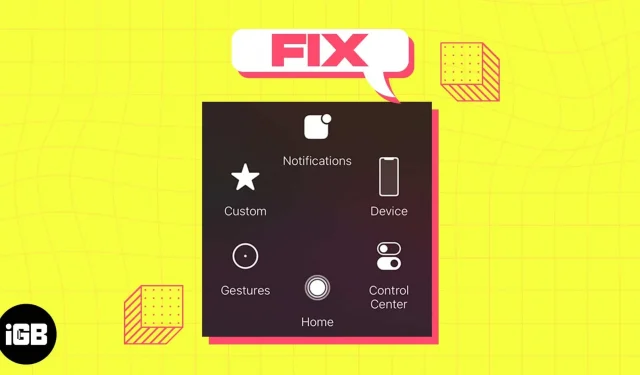
AssistiveTouch ir vēl viena lieliska iOS 16 pieejamības funkcija. Tas nodrošina īsinājumtaustiņus pamata uzdevumiem, piemēram, ekrāna bloķēšanai, lietotņu pārslēga atvēršanai utt. Tā ir lieliska palīdzība, ja rodas grūtības pārvietoties vai pieskarties pogām. Bet ko darīt, ja AssistiveTouch nedarbojas jūsu iPhone ierīcē? Neuztraucieties; Šajā rakstā sniegtie labojumi jums palīdzēs!
- Ieslēdziet un izslēdziet AssistiveTouch.
- Atiestatīt AssistiveTouch
- Pielāgojiet AssistiveTouch necaurredzamību
- Restartējiet savu iPhone
- Atiestatīt visus iestatījumus
- Atjauniniet savu iPhone
1. Ieslēdziet un izslēdziet AssistiveTouch.
AssistiveTouch efektīvi atjaunina, kad tas tiek ieslēgts un izslēgts. Tāpēc pastāv liela varbūtība, ka funkcija parādīsies un darbosies labāk.
- Atveriet Iestatījumi → Pieejamība.
- Izvēlieties Touch → AssistiveTouch.
- Izslēdziet AssistiveTouch.
- Pagaidiet dažas sekundes un atkal ieslēdziet to.
2. Atiestatiet AssistiveTouch
Ja pēc atjauninātās pārslēgšanas AssistiveTouch nepārvietojas, iespējams, esat netīšām mainījis šīs funkcijas iestatījumus. AssistiveTouch izvēlne pēc noklusējuma vienkārši aktivizē Siri un nedara neko citu, ja visas funkcijas ir atspējotas.
Šādā situācijā varat atiestatīt AssistiveTouch, lai tas atkal darbotos. Tas attīra pogas galveno izvēlni, atrisinot visas problēmas.
- Atveriet sadaļu “Iestatījumi” → “Pieejamība” → “Skārienekrāns” → “AssistiveTouch”.
- Atlasiet Pielāgot augstākā līmeņa izvēlni.
- Pieskarieties vienumam Atiestatīt.
3. Pielāgojiet AssistiveTouch necaurredzamību
Mazāka AssistiveTouch bumbiņas necaurredzamība var izraisīt tās pazušanu. Tādējādi, lai to pareizi lietotu, ir jāpalielina pogas redzamība. Cilvēkiem ar normālu redzi mēs iesakām minimālo necaurredzamību 40%.
- Atveriet sadaļu “Iestatījumi” → “Pieejamība” → “Skārienekrāns” → “AssistiveTouch”.
- Pieskarieties dīkstāves necaurredzamība.
- Pārvietojiet slīdni, lai palielinātu redzamību atbilstoši savām vēlmēm.
4. Restartējiet savu iPhone
iPhone restartēšana ir pirmais solis, lai novērstu AssistiveTouch nedarbošanās problēmu operētājsistēmā iOS 16. Tas novērš visas pagaidu problēmas, avārijas un sistēmas problēmas. Ja vienkārša ierīces restartēšana nedarbojas, izmēģiniet piespiedu restartēšanu.
5. Atiestatiet visus iestatījumus
Var gadīties, ka daži displeja iestatījumi pārklājas ar AssistiveTouch funkcijām. Tāpēc ir ieteicams atiestatīt visus jūsu iPhone iestatījumus un atgriezties pie noklusējuma iestatījumiem. Un neuztraucieties! Jūsu dati vispār netiks dzēsti.
- Atveriet Iestatījumi → Vispārīgi.
- Izvēlieties Pārsūtīt vai Atiestatīt iPhone.
- Pieskarieties Atiestatīt → Atiestatīt visus iestatījumus.
- Ievadi paroli.
- Apstipriniet, noklikšķinot uz Atiestatīt visus iestatījumus.
6. Atjauniniet savu iPhone
Ja jūsu iPhone darbojas novecojusi iOS versija, iespējams, radušās vairākas problēmas. Tāpēc vienmēr izmantojiet jaunāko iOS versiju.
- Atveriet sadaļu “Iestatījumi” → “Vispārīgi” → “Programmatūras atjaunināšana”.
- Noklikšķiniet uz Lejupielādēt un instalēt, ja ir pieejami neapstiprināti atjauninājumi.
Tāpat ieslēdziet visas funkcijas sadaļā Automātiskā atjaunināšana.
Atvediet palīgu!
Ja AssistiveTouch nedarbojas ar jūsu iPhone problēmu, tas var būt kaitinoši, it īpaši, ja paļaujaties uz to pieejamības nolūkos. Tomēr, veicot šajā emuārā norādītās problēmu novēršanas darbības, jums vajadzētu būt iespējai to novērst un atsākt AssistiveTouch darbību.
Ja jums ir uzlikts biezs ekrāna aizsargs, skārienekrāns var nereaģēt. Tātad jūs varat iegūt kvalitatīvu ekrāna aizsargu. Ja nekas nedarbojas, varat sazināties ar Apple atbalsta dienestu.



Atbildēt